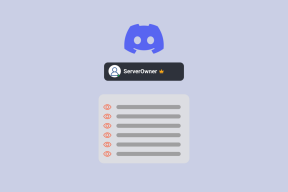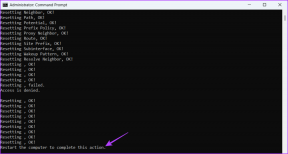Come accendere la torcia del dispositivo utilizzando l'Assistente Google
Varie / / November 28, 2021
I telefoni cellulari hanno fatto molta strada negli ultimi dieci anni. Continuano a diventare migliori e più sofisticati con ogni momento che passa. Dall'avere display e pulsanti monocromatici come interfaccia ai telefoni touch screen con uno straordinario display ad alta definizione, abbiamo visto di tutto. Gli smartphone stanno diventando davvero più intelligenti di giorno in giorno. Chi avrebbe mai immaginato che potessimo parlare con i nostri telefoni e convincerlo a fare le cose per noi senza nemmeno muovere un dito? Ciò è possibile grazie alla presenza di A. I (Artificial Intelligence) hanno alimentato assistenti intelligenti come Siri, Cortana e Google Assistant. In questo articolo parleremo di Google Assistant, che è l'assistente personale integrato presente in tutti i moderni smartphone Android, e di tutte le cose interessanti di cui è capace.
Google Assistant è un'app brillante e utile che semplifica la vita agli utenti Android. È il tuo assistente che utilizza l'intelligenza artificiale per ottimizzare la tua esperienza utente. Può fare molte cose interessanti come gestire la tua agenda, impostare promemoria, fare telefonate, inviare messaggi, cercare sul web, fare battute, cantare canzoni, ecc. Puoi anche avere conversazioni semplici ma spiritose con esso. Apprende le tue preferenze e scelte e si migliora gradualmente. Poiché è un'A.I. (Intelligenza Artificiale), migliora continuamente con il tempo e sta diventando capace di fare sempre di più. In altre parole, continua ad aggiungere continuamente al suo elenco di funzionalità e questo lo rende una parte così interessante degli smartphone Android.
Una delle tante cose interessanti che puoi chiedere a Google Assistant di fare è accendere la torcia del tuo dispositivo. Immagina di essere in una stanza buia e hai bisogno di luce, tutto ciò che devi fare è chiedere a Google Assistant di accendere la torcia. Quasi tutti gli smartphone Android sono dotati di una torcia incorporata. Sebbene il suo utilizzo principale sia come flash per scattare fotografie, può essere convenientemente utilizzato come torcia o torcia. Tuttavia, alcuni dispositivi Android (di solito quelli vecchi) non hanno un flash che accompagna la fotocamera. L'alternativa più semplice per loro è scaricare un'app di terze parti che faccia diventare bianco lo schermo e aumenti la luminosità al livello massimo per replicare una torcia. Non è luminoso come una normale torcia e potrebbe anche danneggiare i pixel sullo schermo.

Contenuti
- Come accendere la torcia del dispositivo utilizzando l'Assistente Google
- Come abilitare "OK Google" o "Ehi Google"
- Quali sono gli altri modi per accendere la torcia?
- 1. Dal menu Impostazioni rapide
- 2. Utilizzo di un widget
- 3. Utilizzo di un'app di terze parti
Come accendere la torcia del dispositivo utilizzando l'Assistente Google
Google Assistant dovrebbe essere preinstallato sul tuo smartphone Android. Tuttavia, se stai utilizzando un vecchio telefono, potresti non essere in grado di trovarlo. In tal caso, puoi scaricare l'app Assistente Google dal Play Store. Una volta scaricata e installata l'app, il passaggio successivo consiste nell'abilitare Google Assistant e dare il comando per accendere la torcia.
1. Se Google Assistant era già installato sul tuo dispositivo, tutto ciò che devi fare è attivarlo o attivarlo. Per farlo tocca e tieni premuto il tasto Home.
2. Puoi anche aprire Assistente Google toccando la sua icona.

3. Ora l'Assistente Google inizierà ad ascoltare.

4. Vai avanti e dì “Accendi la torcia” o “Accendi la torcia” e l'Assistente Google lo farà per te.
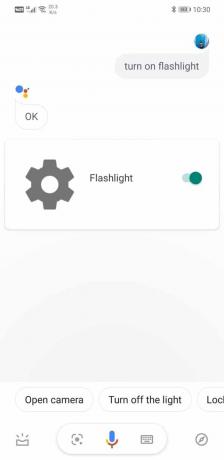
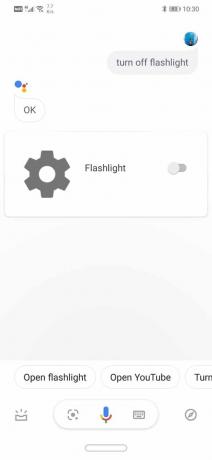
5. Puoi spegnere la torcia con o toccando l'interruttore sullo schermo passa accanto all'enorme icona dell'ingranaggio o tocca semplicemente il pulsante del microfono e dì “spegni la torcia” o “spegni la torcia”.
Come abilitare "OK Google" o "Ehi Google"
Nel metodo precedente, dovevi ancora aprire l'Assistente Google toccando la sua icona o premendo a lungo il tasto Home, e quindi non era veramente un'esperienza a mani libere. Il modo migliore per utilizzare Google Assistant è attivarlo utilizzando comandi vocali come "Ehi Google" o "Va bene Google”. Per poterlo fare, devi abilitare Voice Match e addestrare il tuo Assistente Google a riconoscere la tua voce. Segui i passaggi indicati di seguito per vedere come:
1. Aprire Impostazioni sul tuo telefono.
2. Ora tocca il Google opzione.

3. Qui, clicca su Servizi per l'account.

4. Sono stati seguiti dal Scheda Ricerca, Assistente e Voce.

5. Ora fai clic su Voce opzione.

6. Sotto il Ehi scheda Google, troverai il Opzione Voice Match. Cliccaci sopra.

7. Qui, attiva/disattiva l'interruttore accanto all'opzione Hey Google.

8. In questo modo avvierai automaticamente il processo di formazione del tuo Assistente Google. Sarebbe utile pronunciare le frasi "Ehi Google" e "Ok Google" un paio di volte per addestrare l'Assistente Google a riconoscere la tua voce.
9. Successivamente, puoi attivare Google Assistant semplicemente pronunciando le frasi sopra menzionate e chiedendogli di accendere la torcia.
Questo è il modo migliore per accendere la torcia del dispositivo utilizzando l'Assistente Google, ma ci sono altri modi in cui puoi accendere la torcia del tuo dispositivo Android, dai un'occhiata a loro.
Leggi anche:Condividi l'accesso Wi-Fi senza rivelare la password
Quali sono gli altri modi per accendere la torcia?
Oltre a utilizzare l'Assistente Google, puoi anche utilizzare diversi semplici modi e scorciatoie per accendere la torcia del dispositivo:
1. Dal menu Impostazioni rapide
È possibile accedere facilmente al menu delle impostazioni rapide trascinando verso il basso dall'area del pannello delle notifiche. Questo menu contiene diverse scorciatoie e interruttori a levetta con un tocco per funzioni essenziali come Wi-Fi, Bluetooth, dati mobili, ecc. Include anche un interruttore a levetta per la torcia. Puoi trascinare verso il basso il menu Impostazioni rapide e toccare l'icona della torcia per accenderla. Una volta terminato, puoi disattivarlo allo stesso modo semplicemente toccandolo una volta.
2. Utilizzo di un widget
La maggior parte degli smartphone Android è dotata di un widget integrato per la torcia. Devi aggiungerlo alla schermata iniziale. È come un semplice interruttore che può essere utilizzato per accendere e spegnere la torcia del dispositivo.
1. Tocca e tieni premuto sulla schermata principale per accedere a Impostazioni della schermata iniziale.
2. Qui troverai il Opzione widget. Cliccaci sopra.
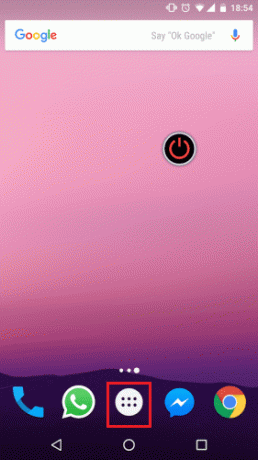
3. Cerca il widget per torcia elettrica e toccalo.

4. Il widget della torcia verrà aggiunto allo schermo. Puoi usarlo per accendere e spegnere la torcia.
3. Utilizzo di un'app di terze parti
Se il widget non è disponibile, puoi scaricare un'app di terze parti dal Playstore che fornirà un interruttore digitale per controllare la tua torcia. Una delle app più popolari è la Torcia pulsante di accensione. Come suggerisce il nome, fornisce interruttori digitali che svolgono la stessa funzione del pulsante di accensione e controllano la torcia.
Puoi anche saltare l'intero processo di apertura dell'app se abiliti scorciatoie specifiche. L'app ti consente di accendere la torcia:
1. Premendo il pulsante di accensione rapidamente tre volte.
2. Premendo il alza il volume quindi volume giù e infine nuovamente il pulsante volume su in rapida successione.
3. Scuotere il telefono.
Tuttavia, l'ultimo metodo, ad es. scuotendo il telefono per accendere la torcia può essere utilizzato solo quando lo schermo non è bloccato. Se lo schermo è bloccato, dovrai utilizzare gli altri due metodi.
Consigliato:
- Come recuperare la serie di Snapchat dopo averla persa
- Come correggere gli errori di Google Play Store
- Risolvi il problema dello schermo nero su Samsung Smart TV
Ci auguriamo che questa guida ti sia stata utile e che tu sia stato in grado di farlo accendi la torcia del dispositivo utilizzando l'Assistente Google. Ti incoraggeremo a provare tutti i diversi modi in cui puoi accendere la torcia e utilizzare quello più adatto a te.